(用来管理手机设备中的opencv类库,在运行opencv应用之前,必须确保手机中已经安装了OpenCV_2.4.3.2_Manager_2.4_*.apk,否则opencv应用将会因为无法加载opencv类库而无法运行)
2、将OpenCV引入Android Studio
=============================
这里需要注意一点,你可以直接在Android Studio中选择 File–>Import Module,找到OpenCV解压的路径,选择sdk/java文件夹作为Module进行导入。但便于维护,此处本人的建议是,找到sdk下java目录,将其拷贝到你的StudioProject项目目录下,在进行引入。
3、更新build.gradle信息
======================
导入后会因为Gradle中的配置问题出现错误,在Studio中的左上角选择Project视图,在引入的OpenCVLibrary文件夹下,打开build.gradle(注意是引入的openCVLibrary249下),修改文件中以下信息:
1)compileSdkVersion
2)buildToolsVersion
3)minSdkVersion
4)targetSdkVersion(将其内容与app文件夹下的build.gradle中信息相一致)
如下图所示:








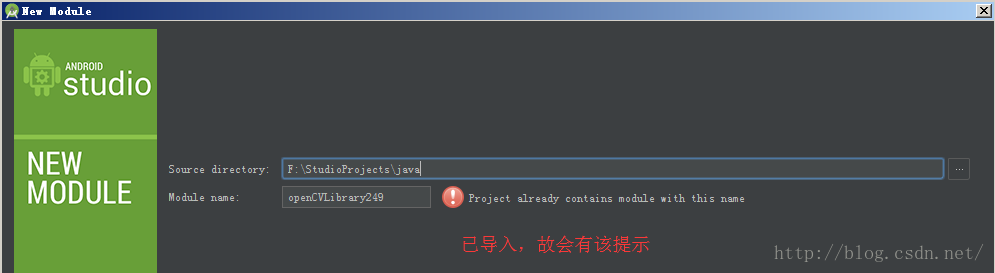
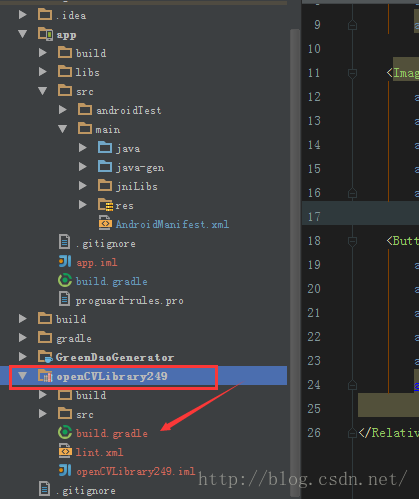
 最低0.47元/天 解锁文章
最低0.47元/天 解锁文章















 495
495











 被折叠的 条评论
为什么被折叠?
被折叠的 条评论
为什么被折叠?








